Versione 5.17
Fino ad oggi, in GreenSpaces, nella configurazione “Imprese” era possibile compilare il campo “Data fine” quale semplice informazione, per indicare, per esempio, la data di fine contratto. L’inserimento della “Data fine” però non aveva nessun effetto sulle funzionalità legate all’impresa in GreenSpaces. Da questa versione in poi, la storicizzazione delle imprese diventa anche funzionale. Adesso è possibile storicizzare un’impresa che non opera più sulla piattaforma, seguendo le seguenti regole:
-
È possibile storicizzare un'impresa, quindi compilare la “Data fine”, solo se il sistema non riscontra più utenti attivi appartenenti ad essa e/o lavori ancora da eseguire ad essa assegnati (Vedi immagine sottostante - Regole di storicizzazione).
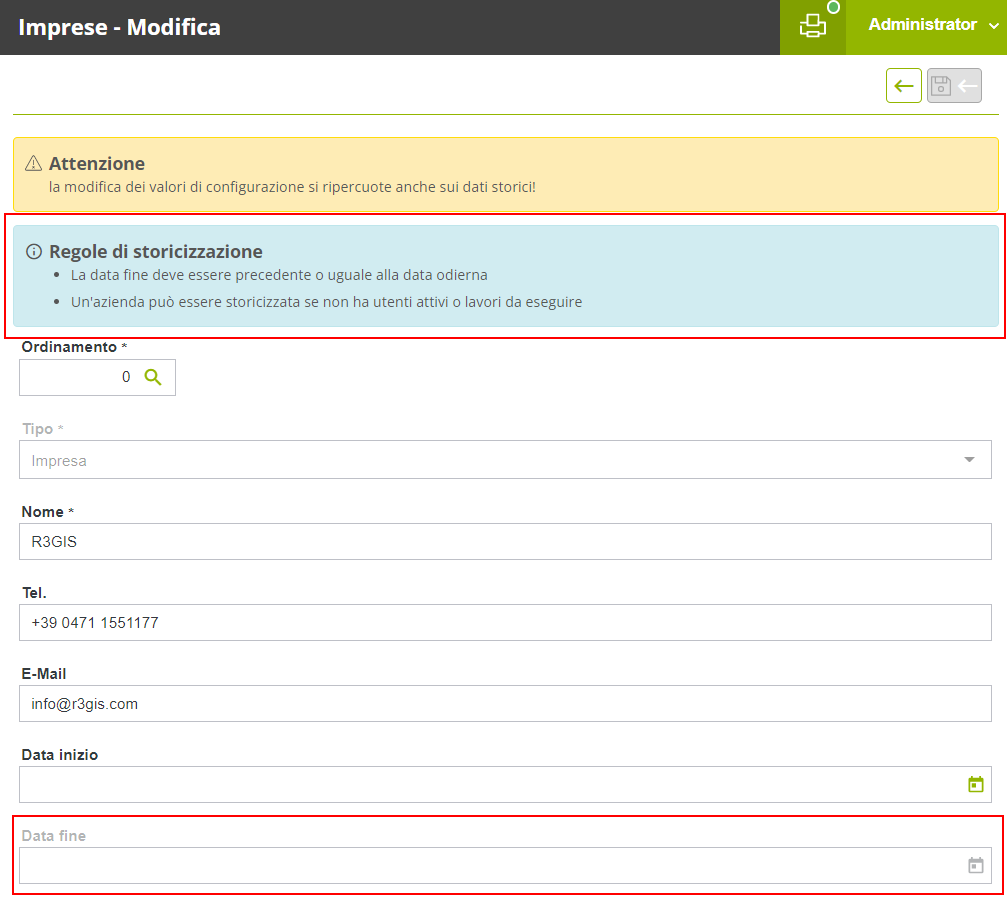
Se invece esistono ancora utenti attivi appartenenti all’impresa, bisognerà prima provvedere alla disattivazione di tali utenti. Inoltre, tutti i lavori ancora da eseguire devono essere chiusi, archiviati o assegnati ad un'altra impresa. Ciò è possibile filtrando dal menù “Programmazione lavori” i lavori attribuiti all’impresa da storicizzare, e modificando lo stato o assegnando il lavoro ad altre imprese, attraverso lo strumento delle “Azioni multiple”. Fino a quando non saranno risolti i conflitti, non sarà possibile compilare la “Data fine” dell’impresa.
-
La “Data fine” inserita, deve essere precedente o uguale alla data in cui viene fatta la storicizzazione. Non è quindi possibile inserire una “Data fine” futura. Inoltre, il menù di configurazioni “Imprese” è stato integrato con i nuovi filtri che permettono di ricercare le imprese storicizzate (“Mostra storico”). Esse appariranno negli elenchi con la dicitura in corsivo su sfondo grigio. Nella scheda “Località”, visionando il tab “Imprese”, saranno visibili di default solo le imprese attive e/o con visibilità temporanea su tale località. Per consultare anche le imprese che vi hanno lavorato in passato, basterà attivare il filtro di ricerca “Mostra storico” (vedi immagine sottostante).
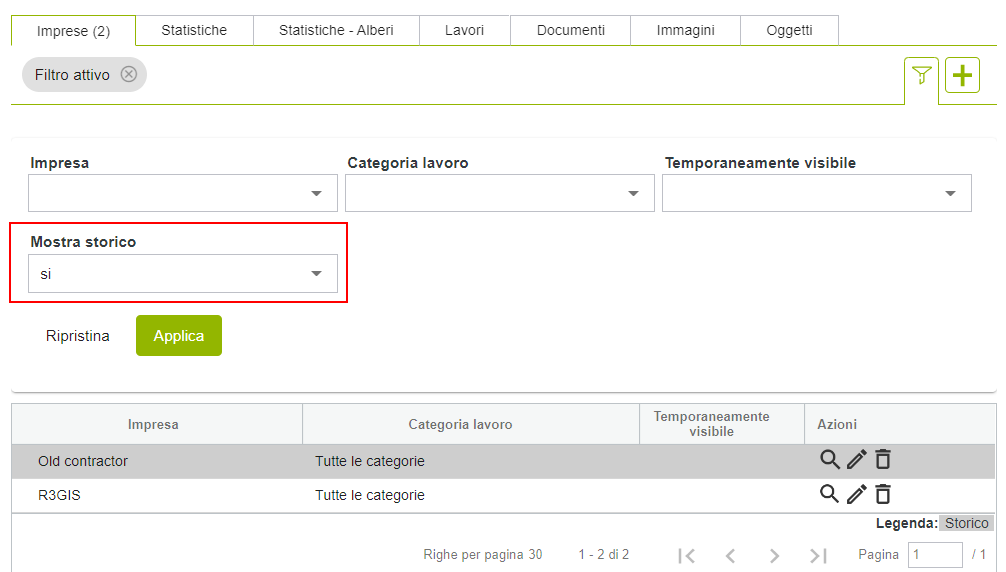
Con questo rilascio è stata aggiornata la gestione delle stampe in GreenSpaces. È ora possibile la creazione di stampe personalizzate per ogni cliente. La stampa creata ad hoc apparirà come scelta aggiuntiva nel menù a tendina, dove si trovano tutte le stampe standard (vedi foto).
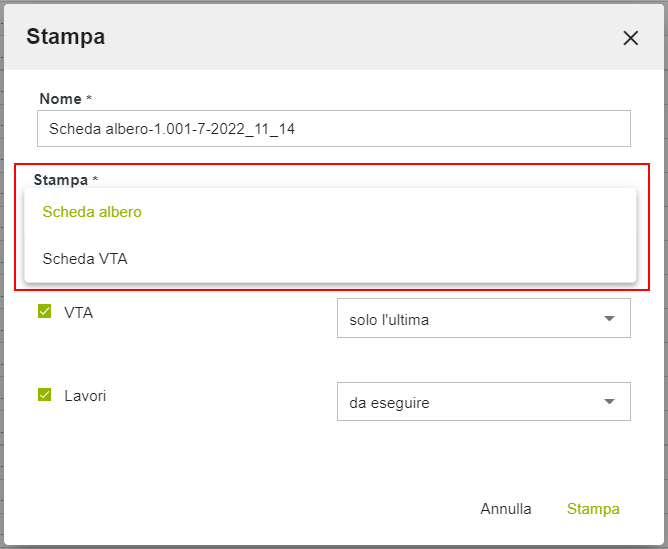
Questo nuovo sviluppo permette a R3GIS di configurare le stampe personalizzate in GreenSpaces e di generarne nuove o modificare stampe esistenti, come richiesto dal cliente. Tale attività viene svolta nell'ambito del pacchetto ore. Per richiedere una stima per una o più stampe personalizzate è necessario inviare una mail a support@r3gis.com.
Per migliorare la gestione delle schede VTA sono state introdotte alcune regole che riducono la probabilità di avere più di una scheda VTA "In lavorazione" in contemporanea sullo stesso albero. Nel caso in cui una scheda VTA “In lavorazione” è già presente nel sistema:
-
Non è più possibile creare una scheda VTA nuova su un albero;
-
Non è più possibile “Pianificare una VTA” nuova per un albero;
-
Esiste un controllo ulteriore per gestire multiple schede VTA, che ne comporta la validazione esclusivamente in ordine temporale, ovvero nello stesso ordine in cui sono state create.
In questo modo è stata risolta l’anomalia che dava la possibilità di validare le schede VTA senza tener conto della data delle valutazioni in campo, creando inconsistenze nel database.
Con questo rilascio è stato omologato il comportamento tra Web e Mobile per quanto riguarda i lavori visibili nelle schede “VTA” e schede “Ispezione”. Solo i lavori configurati sul codice verde oggetto della scheda sono visibili nelle schede di “VTA” (alberi) o “Ispezione” (attrezzi).
Concretamente, se un tipo di lavoro deve essere visibile nella scheda “VTA” in modo che possa essere proposto nel momento della compilazione della scheda, sia dal Web che dal Mobile, questo tipo lavoro deve essere innanzitutto abbinato al tipo oggetto “P103108- Albero” ed inoltre deve essere contrassegnato come “Mostra su scheda VTA”.
Allo stesso modo, se un tipo di lavoro deve essere visibile nella scheda “Ispezione” in modo che possa essere proposto nel momento della compilazione della scheda, questo tipo di lavoro deve essere innanzitutto abbinato al tipo oggetto “P214250 - Gioco singolo”, “P214251 - Gioco complesso” e/o “P214288 - Attrezzo sportivo” ed inoltre deve essere contrassegnato come “Mostra su scheda Ispezione”.
Questo significa che i lavori di manutenzione che non riguardano direttamente l’albero o l’attrezzo, come per esempio “Sfalcio prato” oppure “Manutenzione pavimentazione” per diventare visibili nella schede “VTA” oppure “Ispezioni”, devono prima essere resi “Validi per” i codici verdi di alberi ed attrezzi. Inoltre devono essere contrassegnati come “Mostra su scheda VTA” oppure “Mostra su scheda Ispezione”.
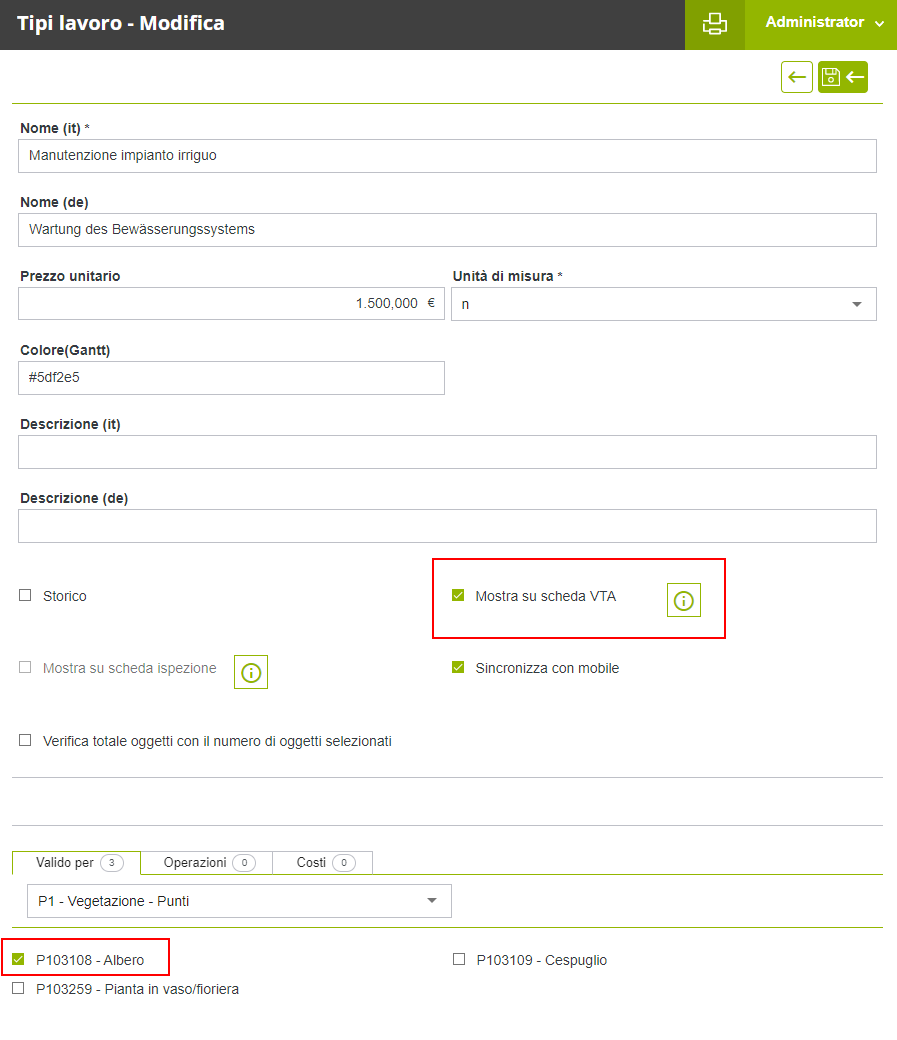
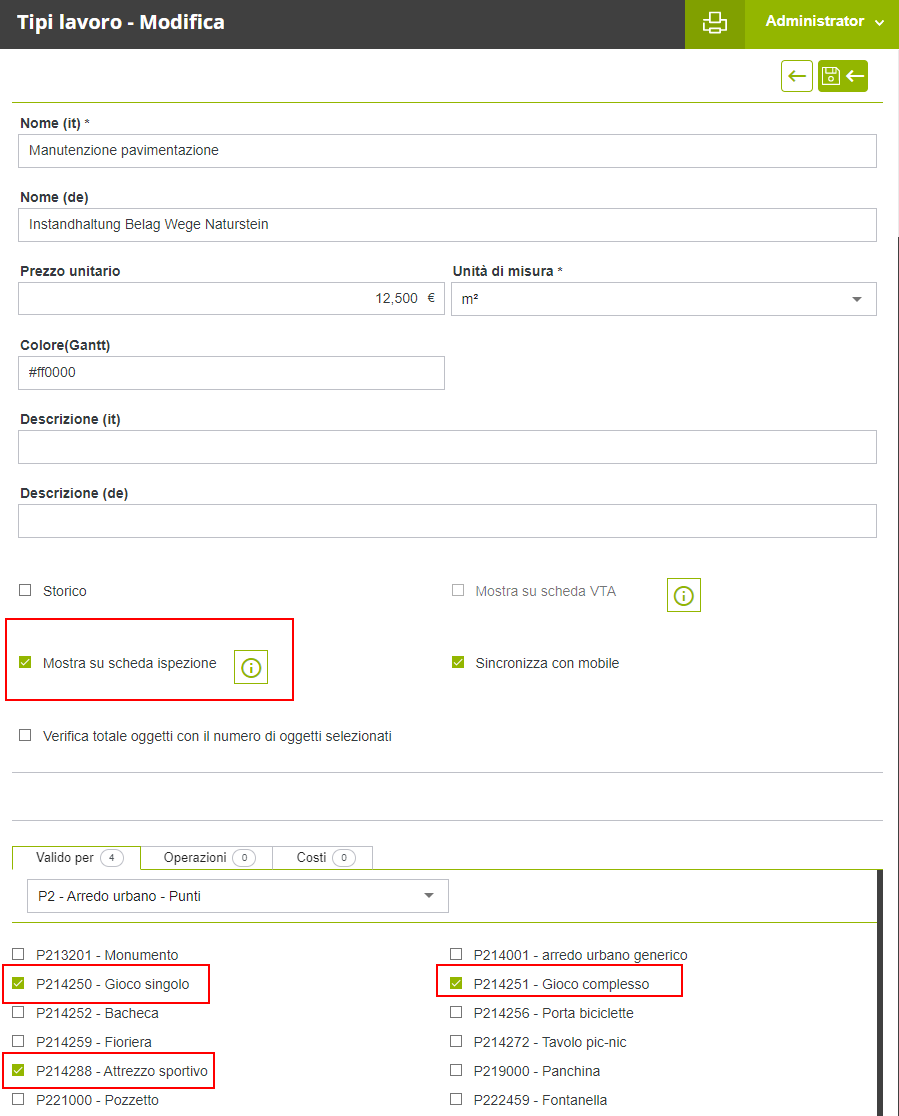
Il lavoro configurato in questo modo verrà associato all’albero o all’attrezzo oggetto dell'ispezione. Se l’unità di misura del lavoro è diversa da n, (per esempio mq o m), la “Quantità calcolata” nel lavoro proposto sarà 0. Prima della chiusura del lavoro rimane possibile modificare gli oggetti assegnati ed eventualmente modificare la “Quantità applicata”.
Nel filtrare le liste, il funzionamento dei filtri avanzati è stato unificato su tutto l’applicativo e l’operatore logico con il quale tutti i filtri sono collegati è AND: vengono quindi selezionati solo oggetti che soddisfano tutte le condizioni contemporaneamente. Per esempio, se nel filtro avanzato degli alberi vengono impostati i filtri: “Stato” = “Pianta viva”, “Palo tutore” = ”si” e “Diametro tronco da” = “50”, la lista conterrà tutti gli alberi che hanno lo stato “Pianta viva” E hanno il palo tutore E hanno un diametro tronco maggiore di 50 cm.
Inoltre, il processo di ricerca è stato ottimizzato rendendo i filtri avanzati più veloci.
In questa versione è stata introdotta la possibilità di tenere conto dei giorni di riposo del personale quando si calcolano le scadenze dei lavori. In un nuovo menù nella configurazione “Giorni di riposo” è possibile configurare i giorni della settimana non lavorativi, dove di default viene selezionata la “Domenica” come giorno di riposo.
Nel menù già esistente per la gestione dei “Giorni festivi” è possibile invece inserire le date delle festività, per far si che anche questi giorni vengano considerati nel calcolo delle scadenze dei lavori.
Nella configurazione della “Priorità” dei lavori ora è possibile decidere se i giorni di riposo e festivi vengono considerati o meno nel calcolo delle date impostate per un lavoro. Di default vengono contati i giorni solari per calcolare “Data inizio” e “Data fine” del lavoro previsto. Con la nuova funzionalità è possibile modificare questo comportamento in modo che vengano contati solo i giorni lavorativi, escludendo i giorni di riposo e festivi, tra “Data inizio" e “Data fine” del lavoro.
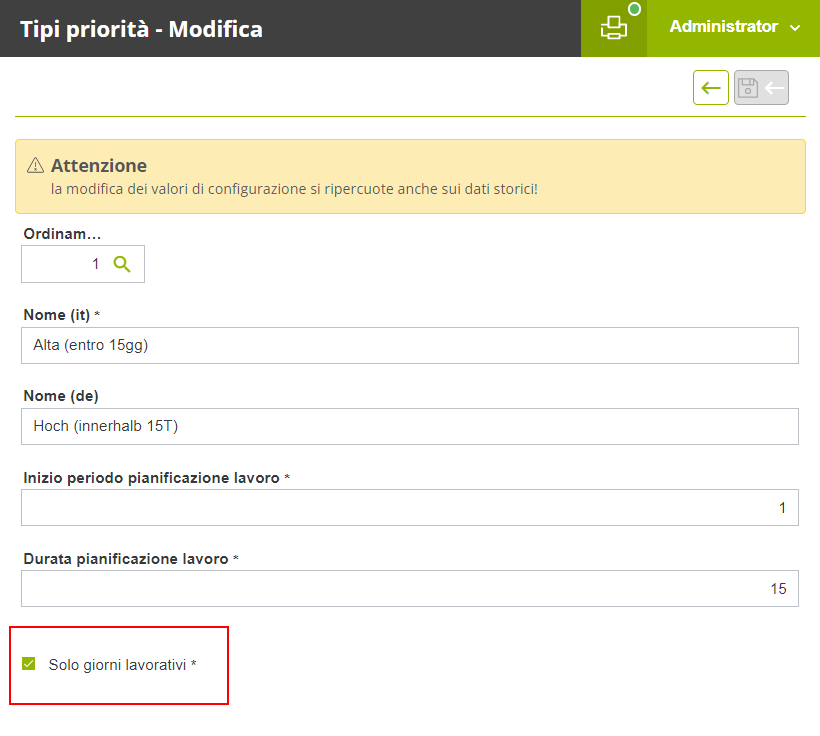 Per esempio, per un lavoro con periodo di esecuzione di 30 giorni, nella modalità di default sono calcolati 30 giorni solari tra “Data inizio” e “Data fine”, mentre con la modalità “Solo giorni lavorativi”, trascorrono 35 giorni solari tra “Data inizio e “Data fine” del lavoro (pari a 30 giorni lavorativi + 5 domeniche).
Per esempio, per un lavoro con periodo di esecuzione di 30 giorni, nella modalità di default sono calcolati 30 giorni solari tra “Data inizio” e “Data fine”, mentre con la modalità “Solo giorni lavorativi”, trascorrono 35 giorni solari tra “Data inizio e “Data fine” del lavoro (pari a 30 giorni lavorativi + 5 domeniche).
Per alcuni clienti la piattaforma GreenSpaces contiene un elenco standardizzato di tassonomie. Questo elenco è composto solo da nomi scientifici controllati ed esistenti e viene utilizzato per il calcolo dei servizi ecosistemici nel Modulo BENEFITS e per il calcolo del fabbisogno idrico nel Modulo WATER. Fino ad oggi la modifica di queste tassonomie era completamente inibita.
Da questa versione di GreenSpaces in poi, per le tassonomie standard è possibile configurare alcuni parametri. Per ogni tassonomia ora è possibile impostare:
-
L’associazione con diversi codici verdi, indicando che essa sia valida per albero, cespuglio, siepe, macchia arbustiva o altro codice verde rappresentante “Vegetazione” (vedi immagine sottostante, campo “Valido per”);
-
Il “Nome comune”, dato che può variare in diversi comuni, regioni o Paesi;
-
La relativa “Descrizione”.
I nomi scientifici rimangono non modificabili; se si dovessero notare incongruenze, segnalare a support@r3gis.com. Rimane invariata anche la possibilità di aggiungere nuove specie botaniche.
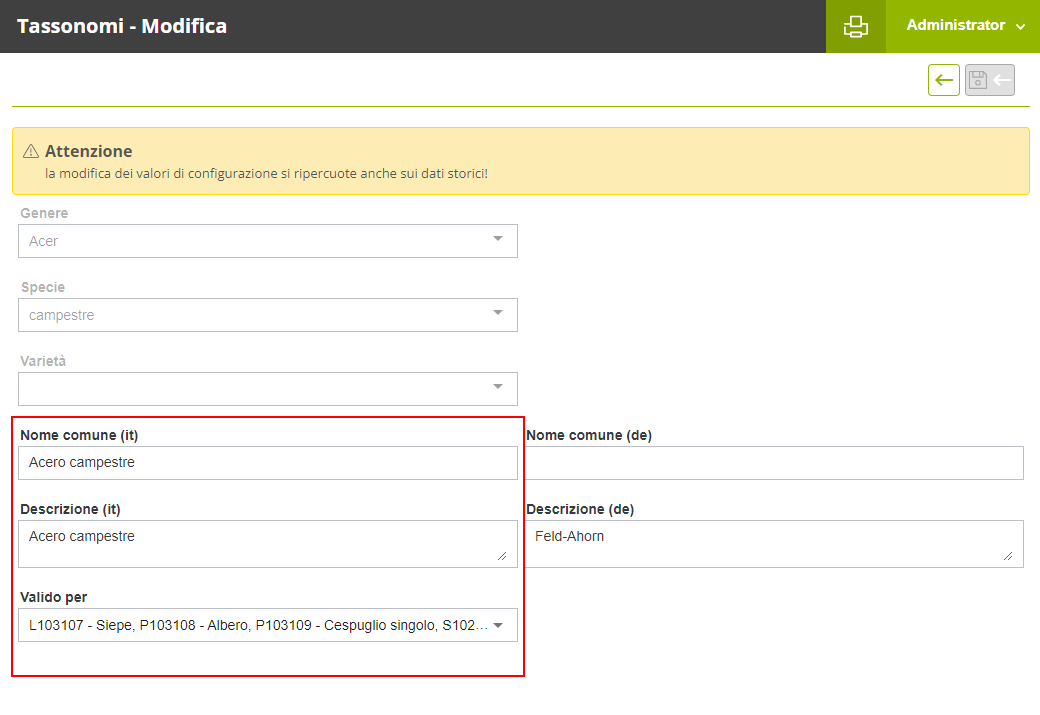
È stata implementata una barra di ricerca che facilita l’accesso alle funzionalità dell’applicativo. La barra, posta a sinistra sopra i menu principali, permette di ricercare tutto l’albero dei menù digitando anche solo parte della voce ricercata. In questo modo è più veloce trovare le voci, soprattutto nelle sezioni più lunghe del menù, per esempio nelle “Configurazioni”.

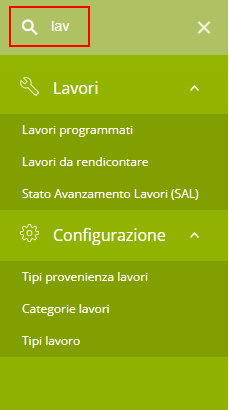
In fase di censimento o di modifica in campo della scheda di un albero con l’App Mobile, dopo aver effettuato il salvataggio sarà immediatamente possibile visualizzare in mappa la pianta nuova o modificata, che assumerà un’evidenziazione grafica in colore arancione fino alla sincronizzazione seguente (vedi immagine sottostante).
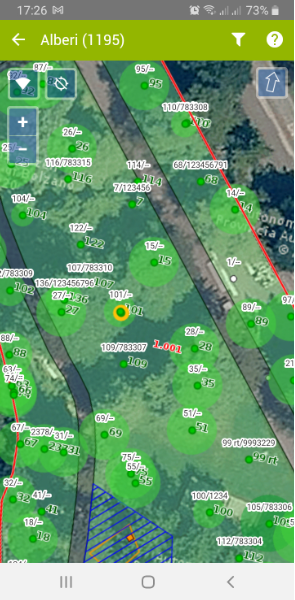
Cliccando sul simbolo “?” compare la “Legenda” che illustra la nuova vestizione grafica.
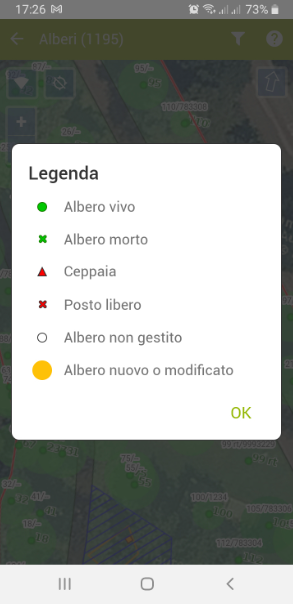
Nella nuova versione di GreenSpaces Mobile, nel momento di inserimento di un nuovo oggetto (albero, attrezzo, segnalazione…), per la selezione della “Località” è possibile applicare una ricerca in base al codice località o al nome. Questa modifica rende l'inserimento di un nuovo oggetto molto più veloce rispetto alle versioni precedenti dove era necessario scorrere l’elenco di tutte le località disponibili.
Tutte le località vengono ordinate nell’ordine alfabetico del “Codice località” come modalità principale. Questo è l’ordinamento di default.
Dal menù “Impostazioni” dell’App GreenSpaces Mobile è ora possibile configurare l’ordine di visualizzazione delle località: nell’apposita sezione “Ricerca località” è possibile scegliere se visualizzare le prime località nell’elenco ordinate per vicinanza oppure in funzione del loro utilizzo.
-
Ordine per utilizzo: nel caso in cui alcuni oggetti sono già stati inseriti da GS Mobile nell’ultima sessione, le ultime 5 località utilizzate vengono mostrate in alto nell’elenco, seguite dalle altre località in ordine alfabetico;
-
Ordine per vicinanza: se per l’inserimento del nuovo oggetto viene rilevata la posizione attuale del dispositivo, la località viene assegnata in automatico in base alla posizione rilevata. È comunque possibile modificare manualmente la località tramite l’elenco. Le 10 località più vicine sono posizionate in alto nell’elenco in ordine di distanza dalla posizione attuale. Per queste 10 località è indicata la distanza della posizione attuale dal vertice più vicino del poligono, che definisce il confine stesso della località. Seguono le altre località in ordine alfabetico.
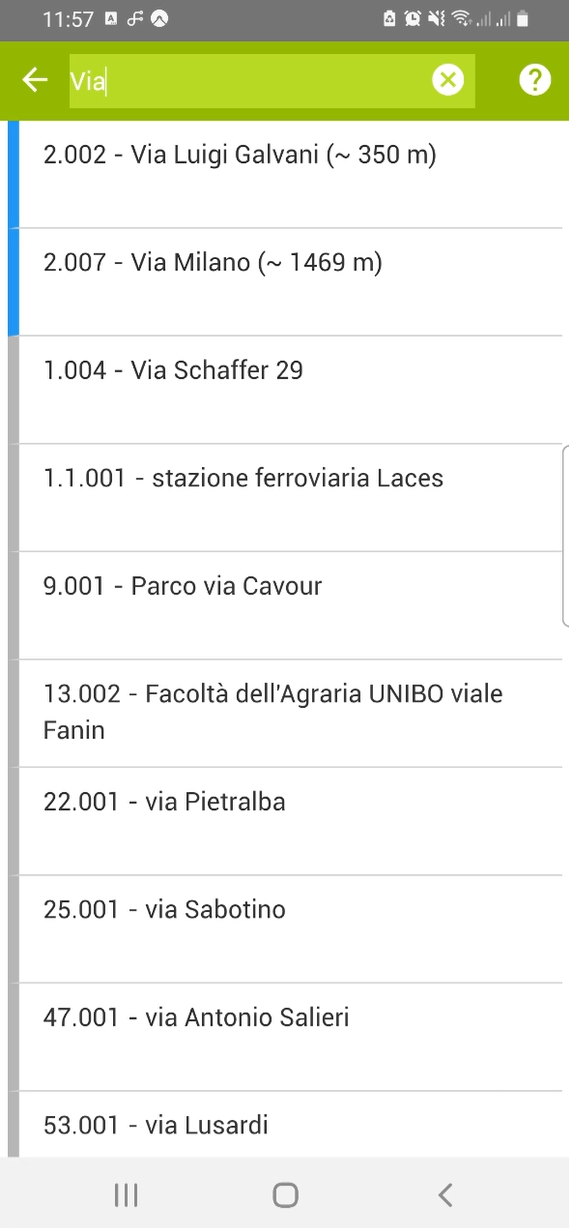
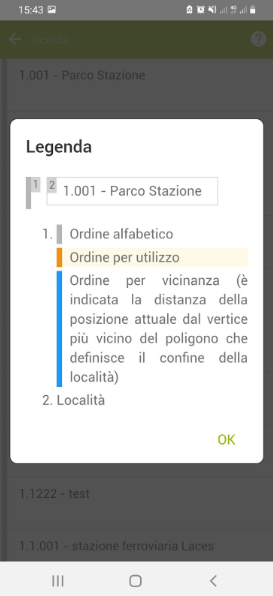
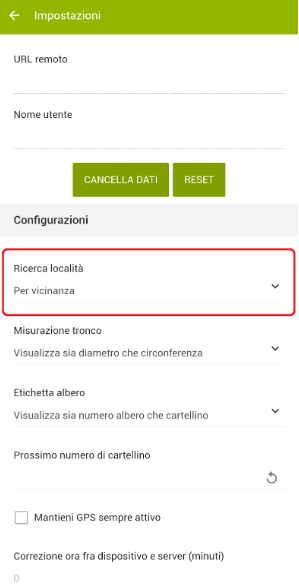
Molti problemi di sincronizzazione tra App e applicativo Web sono dovuti ad una connessione instabile. Con questo aggiornamento, nel caso di una sincronizzazione interrotta, i dati inseriti sull'App sono bloccati in modo da non poter essere modificati ulteriormente. Infatti, nei casi in cui una sincronizzazione di GreenSpaces Mobile non venga completata correttamente a causa di una disconnessione del dispositivo, alcuni dati potrebbero comunque già essere stati trasmessi alla banca dati centrale. Se l'utente avesse la possibilità di modificare nuovamente questi dati, potrebbe generare un conflitto alla sincronizzazione successiva.
Per evitare conflitti e inconsistenze nel momento della sincronizzazione seguente, gli elementi già sincronizzati ora diventano non modificabili.
In questa situazione l’utente viene avvisato al riavvio dell'App e al tentativo di modifica di un oggetto già sincronizzato, richiedendo una nuova sincronizzazione.
Con il rilascio 5.14 è stata introdotta l'obbligatorietà del rilevamento della posizione dell’albero in campo nel momento della modifica della scheda da GS Mobile. Per rendere più flessibile l’esperienza dell’utente abbiamo reso questo parametro configurabile su richiesta a livello di installazione. Il rilievo della posizione dell’albero in fase di censimento sarà obbligatorio di default, ma i clienti che desiderano cambiare il comportamento dell’App Mobile, possono richiedere l’eliminazione dell’obbligatorietà scrivendo a support@r3gis.com.
-
Nella finestra della mappa è stata aggiunta l’indicazione del sistema di riferimento impostato nella codifica EPSG;
-
E’ stato aggiunto lo stato di ogni lavoro nella stampa della scheda “Albero”;
-
Le segnalazioni MON create da un utente di un’impresa non vengono più assegnate alla sua impresa. Esse diventano visibili per tutti e può essere assegnata ad un’impresa in fase di validazione;
-
Nella scheda di un'impresa vengono visualizzati di default solo gli utenti attivi. Tramite un filtro è possibile visualizzare anche gli utenti non più attivi;
-
Nella scheda “Lavoro” proveniente da una VTA è stato aggiunto il link alla stessa “Scheda VTA”, facilitando così la navigazione;
-
Le stampe più vecchie di 30 giorni vengono automaticamente eliminate dall’applicativo;
-
Nel modulo “Lavori” su GreenSpaces Mobile è stata aggiunta la possibilità di filtrare per “Numero lavoro”.